Kā iestatīt slēpto kursoru, ievadot datus operētājsistēmā Windows 10/11

Vai jūs kaitina situācija, kad peles rādītājs parādās teksta laukā, kamēr rakstāt?
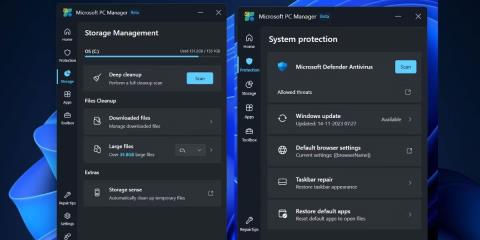
Microsoft PC Manager ir jaudīgāks nekā iepriekš, un tajā ir ieviestas daudzas jaunas funkcijas, tostarp peldošās rīkjoslas. Šī lietotne ir Microsoft atbilde uz visām trešo pušu datoru pārvaldības/tīrīšanas programmām, kuras šobrīd šķiet mazāk noderīgas.
Jūs iegūsit labāku vispārējo dizainu ar vertikālu izvēlni un vairākām apakšsadaļām, tostarp jaunu rīklodziņa sadaļu. Izpētīsim šīs funkcijas sīkāk.
Kas jauns programmā Microsoft PC Manager?
Lietojumprogramma Microsoft PC Manager joprojām ir beta versijā. Iepriekšējās lietotnes versijās bija divas galvenās sadaļas: tīrīšana un drošība . Tomēr atjauninājums lietojumprogrammā ienes jaunu sadaļu Sākums , kas glīti sakārto visus noderīgos iestatījumus. Tā atbalsta gaišos un tumšos režīmus un pielāgojas noklusējuma sistēmas motīvam.
Papildus estētiskiem uzlabojumiem jums ir arī 4 atsevišķas sadaļas: aizsardzība, krātuve, lietotnes un rīklodziņš. Sadaļā Aizsardzība varat atjaunot uzdevumjoslas izskatu un noklusējuma lietojumprogrammas .
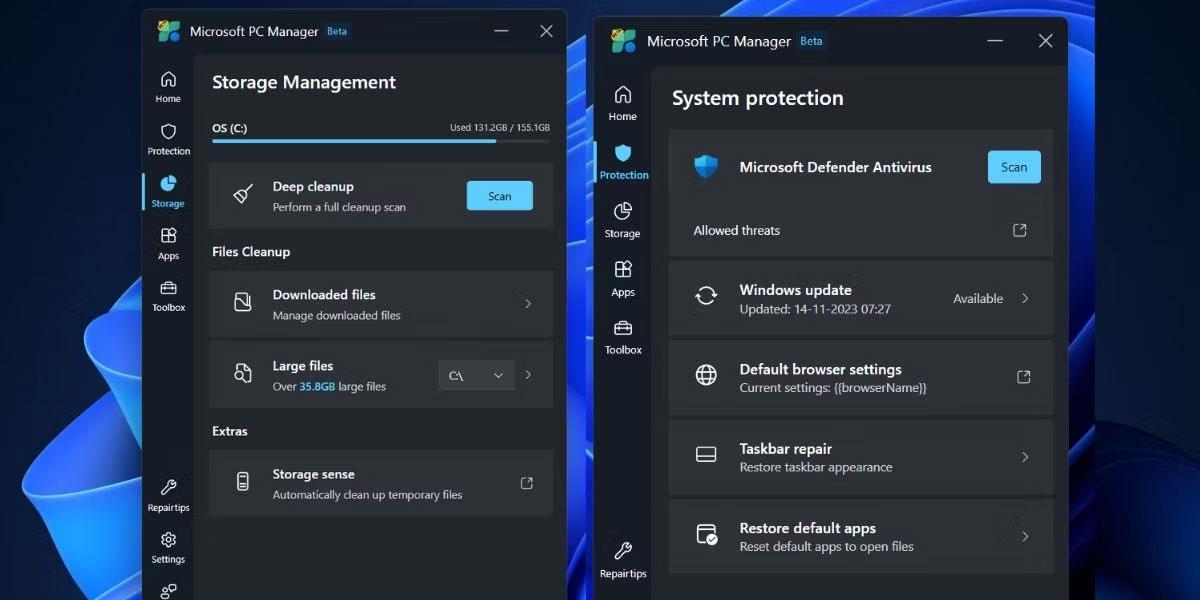
Jauni rīki programmā Microsoft PC Manager
Sadaļā Uzglabāšana ir uzlaboti failu tīrīšanas rīki, tostarp uzlabots lielu failu identifikācijas rīks. Iepriekš failus varēja priekšskatīt tikai programmā Files Explorer, taču tagad lietojumprogramma atvērs jaunu apakšlapu lielajai failu sadaļai ar daudziem filtriem un skenēšanas opcijām.
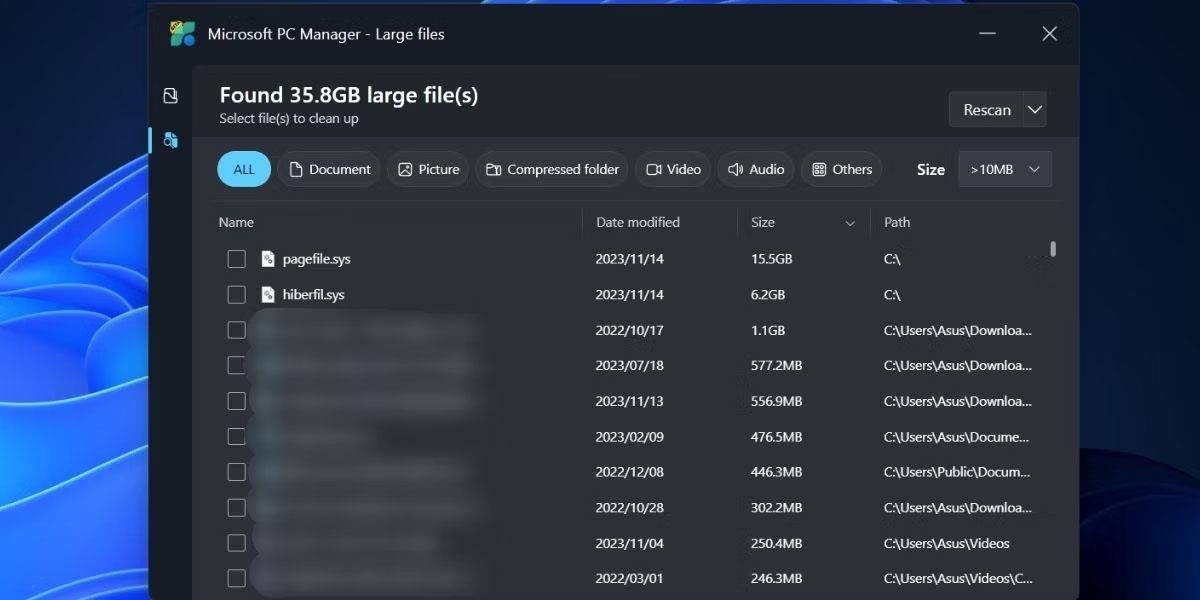
Liels failu identifikācijas rīks programmā Microsoft PC Manager
Varat pārvietot vai neatgriezeniski dzēst vienu vai vairākus failus tieši no šī loga, neatverot File Explorer . Deep Scan opcija joprojām ir pieejama, un jūs pat varat piekļūt Storage Sense no Microsoft PC Manager lietotnes. Lietotņu pārvaldības sadaļa nav nekas jauns. Varat beigt procesus, pārvaldīt startēšanas lietojumprogrammas un tieši piekļūt Microsoft Store.
Pēdējā sadaļa ir sadaļa Toolbox , izmantojot šo sadaļu, varat piekļūt daudziem Windows rīkiem, parādīt ekrānā peldošu rīkjoslu un pievienot pielāgotas saites.
Kā darbvirsmā aktivizēt rīklodziņu
Jums jāinstalē jaunākā lietojumprogrammas Microsoft PC Manager versija (3.8.2.0) no oficiālās Microsoft PC Manager vietnes . Taču, ja jums ir grūtības ar lietotnes lejupielādi vai instalēšanu, varat to lejupielādēt arī no uzticamas vietnes Techspot .
Pēc lietojumprogrammas Microsoft PC Manager instalēšanas noklikšķiniet uz ikonas Toolbox vertikālajā izvēlnē kreisajā pusē. Pēc tam noklikšķiniet uz slēdža blakus opcijai Rādīt rīkjoslu darbvirsmā , lai aktivizētu rīkjoslu.
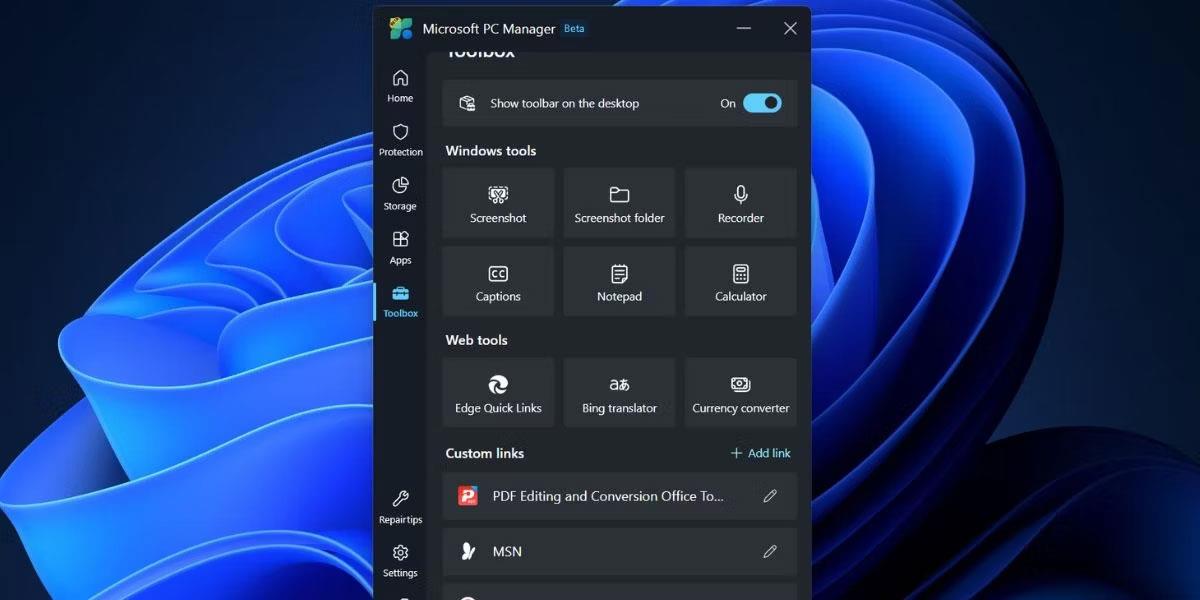
Iespējojiet rīklodziņu programmā Microsoft PC Manager
Izmantojot peldošo rīkjoslu ekrānā, tagad varat minimizēt lietojumprogrammu Microsoft PC Manager. Noklikšķiniet un velciet rīkjoslu uz jebkuru ekrāna pusi, lai piespraustu to konkrētajai vietai. Ja to nedarīsit, tas tiks parādīts visu atvērto lietotņu augšdaļā.
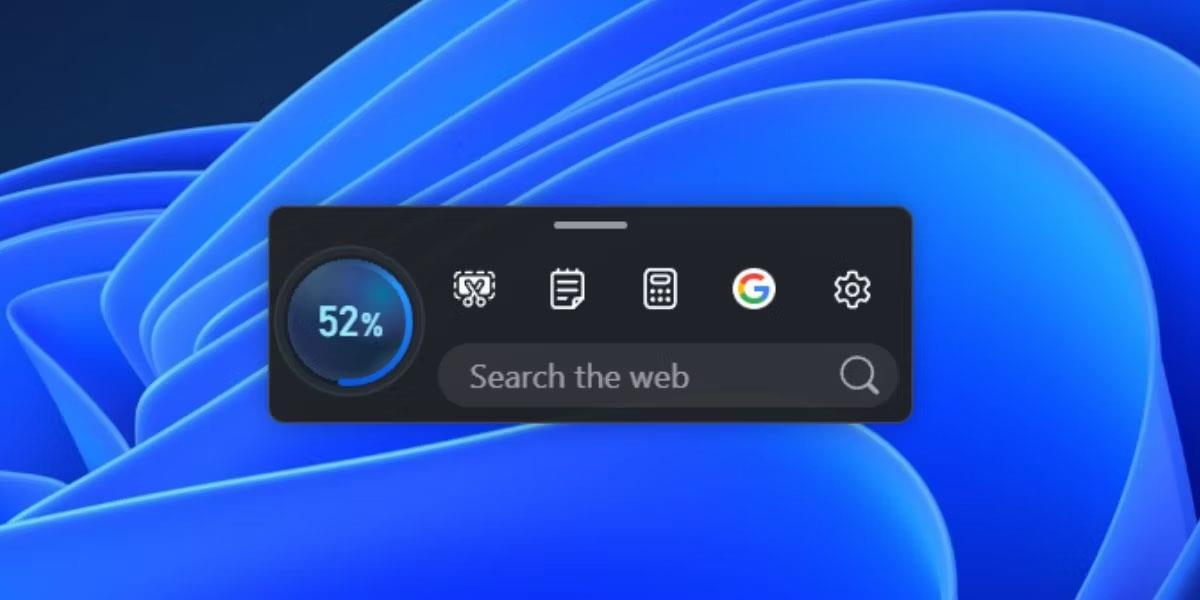
Rīkjosla programmā Microsoft PC Manager
Novietojot kursoru virs atrašanās vietas, automātiski parādīsies rīkjosla. Noklikšķiniet uz pogas Boost , lai notīrītu atmiņu vai palaistu jebkuru rīku. Varat pat pievienot pielāgotas saites uz vietnēm rīkjoslā un pēc tam palaist tās tieši Edge.
Kā pielāgot rīkjoslu
Noklusējuma rīku saraksts rīkjoslā var nebūt piemērots daudziem cilvēkiem. Iespējams, jums nav nepieciešama Edge meklēšanas opcija vai vēlaties pievienot vairāk rīku vai noņemt dažus no tiem. Lūk, kā to pielāgot:
1. Virziet kursoru virs rīklodziņa darbvirsmā, lai to atvērtu.
2. Noklikšķiniet uz Iestatījumi .
3. Tagad noklikšķiniet uz Pievienot rīkus .

Pielāgojiet rīklodziņu programmā Microsoft PC Manager
4. Noklikšķiniet uz pluszīmes (+), lai pievienotu rīku rīkjoslai.
5. Ja vēlaties noņemt rīka ikonu no rīklodziņa, noklikšķiniet uz mīnusa zīmes (-) ikonas.
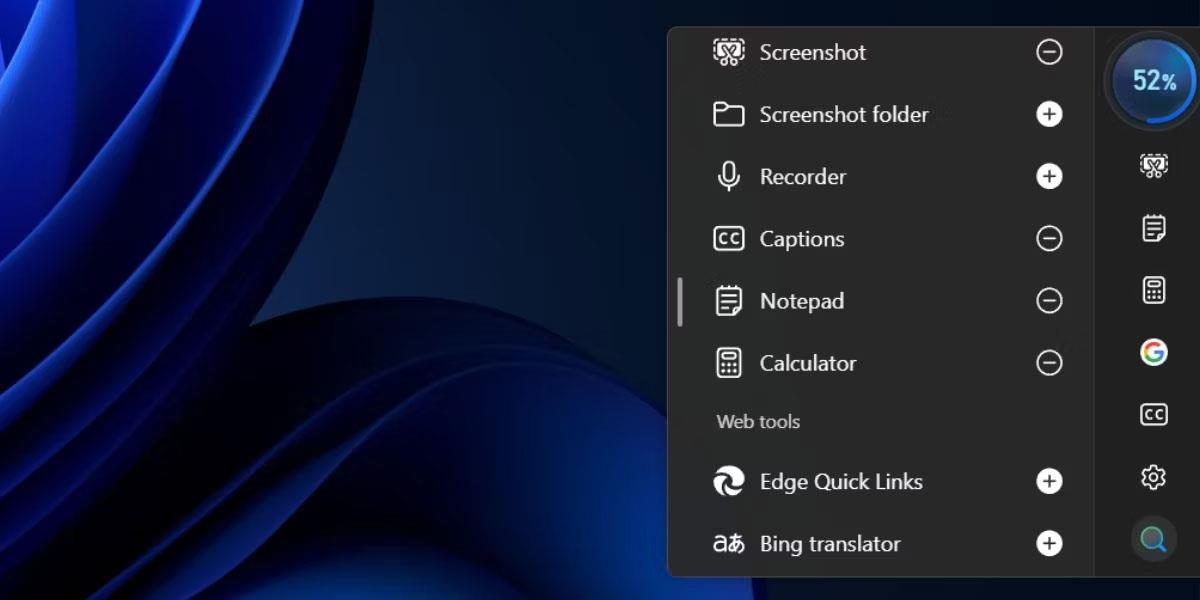
Pievienojiet vai noņemiet rīkus Microsoft PC Manager rīklodziņā
6. Visbeidzot noklikšķiniet uz darbvirsmas, lai aizvērtu rīkjoslu.
Rīkjoslu var paslēpt, fonā neaizverot lietojumprogrammu Microsoft PC Manager. Virziet kursoru virs rīkjoslas, lai to atvērtu, un noklikšķiniet uz Iestatījumi . Pēc tam noklikšķiniet uz Slēpt rīkjoslu , lai to paslēptu darbvirsmā. Tomēr, lai parādītu rīkjoslu, jums būs jāpiekļūst lietojumprogrammas Microsoft PC Manager sadaļai Toolbox .
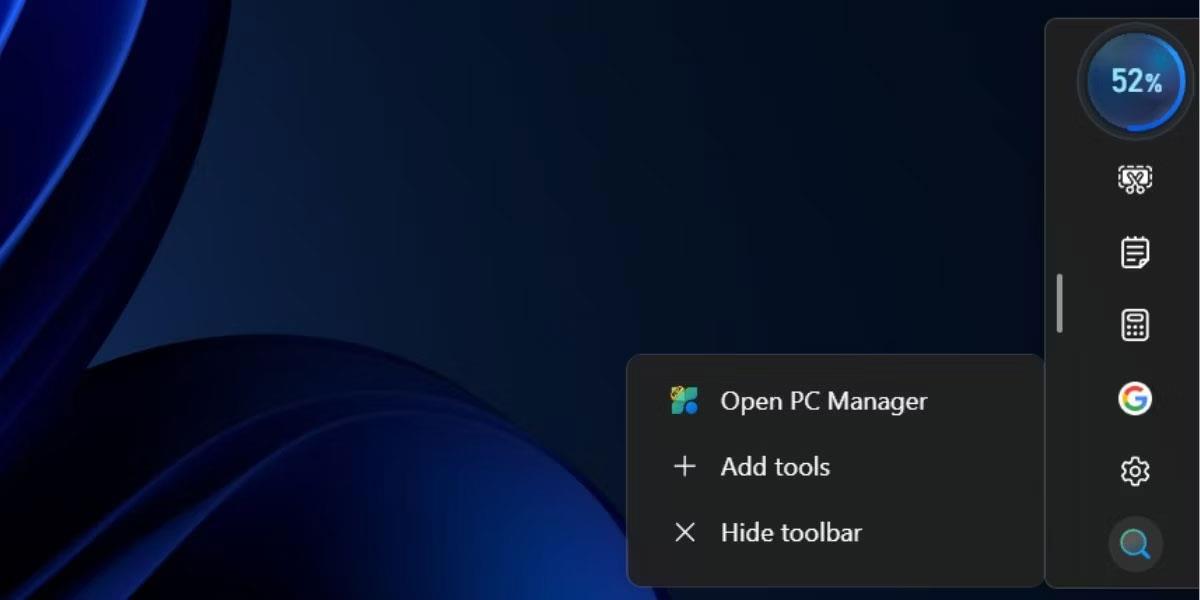
Pielāgojiet rīklodziņu programmā Microsoft PC Manager
Jaunā Microsoft PC Manager lietotne labāk pārvalda Windows, un tai ir tik daudz funkciju, ka tā var konkurēt ar jebkuru datora pārvaldības vai tīrīšanas programmu. Tagad jūs varat identificēt lielākus failus, pārvaldīt lietojumprogrammu un uzdevumjoslas darbības un piekļūt daudzām pieejamajām Windows lietojumprogrammām, izmantojot rīkjoslu ar daudz uzlabotu lietotāja interfeisu. Tomēr joprojām nav skaidrs, kad lietojumprogramma izstāsies no Beta fāzes un parādīsies Microsoft Store vispārīgiem lietotājiem.
Vai jūs kaitina situācija, kad peles rādītājs parādās teksta laukā, kamēr rakstāt?
Lai gan Discord lielāko daļu laika darbojas nevainojami, dažkārt var rasties problēma, kas izraisa galvassāpes, mēģinot izdomāt, kā to atrisināt.
Ja neizmantojat Diktoru vai vēlaties izmantot citu lietotni, varat to viegli izslēgt vai atspējot.
Sistēmā Windows ir tumšs motīvs, kas uzlabo sistēmas vispārējo estētiku. Tomēr šī iespēja ir ierobežota un var neietekmēt noteiktas lietojumprogrammas.
Gaidot, kamēr Microsoft oficiāli ieviesīs Copilot operētājsistēmā Windows 10, varat izmantot šo AI tērzēšanas robota pakalpojumu jau agri, izmantojot trešās puses rīkus, piemēram, ViveTool.
Subtitri reāllaikā palīdz ikvienam, tostarp nedzirdīgajiem vai vājdzirdīgajiem, labāk izprast audio, skatot teiktā parakstus.
Šajā rokasgrāmatā ir parādīts, kā pilnībā atiestatīt Windows atjaunināšanas komponentus un politikas pēc noklusējuma operētājsistēmā Windows 11.
Jūsu Windows 11 ziņo par kļūdu, jo nesaņem pietiekami daudz RAM, trūkst RAM, kamēr ierīces RAM joprojām ir pieejama. Šis raksts palīdzēs ātri tikt galā ar šo situāciju.
Daudziem lietotājiem ir problēmas ar Clipchamp video rediģēšanas rīka instalēšanu, izmantojot Microsoft veikalu. Ja jums ir tāda pati problēma un vēlaties instalēt un izmēģināt šo bezmaksas video rediģēšanas rīku, neuztraucieties!
Gigabyte kļūst par nākamo datoru komponentu ražotāju, kas paziņojis par mātesplates modeļu sarakstu, kas atbalsta saderību un nemanāmu jaunināšanu uz Windows 11.
Visbiežāk sastopamā problēma ir tāda, ka pēc Hyper-V iespējošanas operētājsistēmā Windows 11 nav iespējams sāknēt bloķēšanas ekrānu.
Aparatūras saziņai ar operētājsistēmu tiek izmantoti datora aparatūras ierīču draiveri.
Vietējā drošības politika ir jaudīgs līdzeklis operētājsistēmā Windows, kas ļauj kontrolēt datoru drošību lokālajā tīklā.
Paint Cocreator ir līdzeklis, kas iegults lietojumprogrammā Microsoft Paint. Tas var izveidot vairākas attēlu versijas, izmantojot DALL-E — attēlu AI sistēmu, kuras pamatā ir jūsu nodrošinātā teksta ievade.
Neatkarīgi no tā, vai vēlaties praktizēt runu, apgūt svešvalodu vai izveidot aplādi, audio ierakstīšana datorā ar Windows 11 ir vienkāršs process.
Dažās situācijās jums būs jārestartē Windows 11 dators, lai novērstu problēmas, instalētu atjauninājumus, pabeigtu instalēšanas procesu vai veiktu dažus citus nepieciešamos uzdevumus.
Pielāgota enerģijas plāna izveide var nebūt nekas neparasts, ja Windows lietojat daudzus gadus. Bet vai zinājāt, ka sistēmā Windows varat importēt un eksportēt enerģijas plānus?
Izmantojot drošības līdzekli, ko sauc par dinamisko bloķēšanu, varat viegli iestatīt datoru, lai tas droši bloķētos automātiski, kad pametat darba vietu, pilnībā neizslēdzot sistēmu.
Operētājsistēmā Windows 11 ir iekļauts uzlabots iestatījums, ko sauc par aparatūras paātrināto GPU plānošanu, kas var uzlabot spēļu un video veiktspēju, optimizējot GPU jaudu datorā.
Iedomājieties, ka atrodaties sapulcē vai telpā, kurā ir nepieciešams absolūts klusums, bet jūsu "kaitinošais" dators palaišanas laikā rada salīdzinoši skaļu skaņu, izraisot neskaitāmus neērtus skatienus no apkārtējiem cilvēkiem.
Kioska režīms operētājsistēmā Windows 10 ir režīms, kas paredzēts tikai vienas lietojumprogrammas izmantošanai vai tikai 1 vietnei ar vieslietotājiem.
Šajā rokasgrāmatā ir parādīts, kā mainīt vai atjaunot Camera Roll mapes noklusējuma atrašanās vietu operētājsistēmā Windows 10.
Ja fails nav pareizi modificēts, rediģējot saimniekdatoru failu, jūs nevarēsit piekļūt internetam. Šis raksts palīdzēs jums rediģēt saimniekdatoru failu sistēmā Windows 10.
Fotoattēlu lieluma un ietilpības samazināšana atvieglos to kopīgošanu vai nosūtīšanu ikvienam. Jo īpaši operētājsistēmā Windows 10 varat mainīt fotoattēlu lielumu, veicot dažas vienkāršas darbības.
Ja drošības vai privātuma apsvērumu dēļ jums nav jāparāda nesen apmeklētie vienumi un vietas, varat to viegli izslēgt.
Microsoft tikko ir izlaidusi Windows 10 gadadienas atjauninājumu ar daudziem uzlabojumiem un jaunām funkcijām. Šajā jaunajā atjauninājumā jūs redzēsiet daudz izmaiņu. No Windows Ink irbuļa atbalsta līdz Microsoft Edge pārlūkprogrammas paplašinājumu atbalstam ir ievērojami uzlabota arī izvēlne Sākt un Cortana.
Viena vieta, kur kontrolēt daudzas darbības tieši sistēmas teknē.
Operētājsistēmā Windows 10 varat lejupielādēt un instalēt grupas politiku veidnes, lai pārvaldītu Microsoft Edge iestatījumus, un šajā rokasgrāmatā tiks parādīts process.
Dark Mode ir tumša fona saskarne operētājsistēmā Windows 10, kas palīdz datoram taupīt akumulatora enerģiju un samazināt ietekmi uz lietotāja acīm.
Uzdevumjoslā ir ierobežota vieta, un, ja regulāri strādājat ar vairākām lietotnēm, jums var ātri pietrūkt vietas, lai piespraustu vairāk iecienītāko lietotņu.




























